navicat連接oracle怎麼配置

一、Navicat for Oracle的安裝
軟體的安裝就不多說了,基本上都是一直下一步。網路上有那種免安裝破解版的,拿來可以直接用。
二、Navicat for Oracle的設定
1、啟動工具,出現開始介面,點選「檔案」----「新連線」選項,進行連接資料庫。
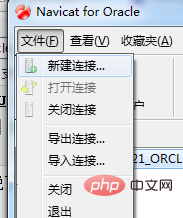
2、在「新連線」對話方塊中,輸入任意的連線名,選擇預設的連線類型,輸入oracle資料庫所在的伺服器位址,連線本地的oracle可輸入“localhost”,oracle的預設連接埠號碼是“1521”,輸入資料庫的SID或是該資料庫所對應的服務名,輸入使用者名稱和密碼,這裡我使用的是“test”,點選「連線測試」按鈕,進行測試,連線成功,如圖所示:
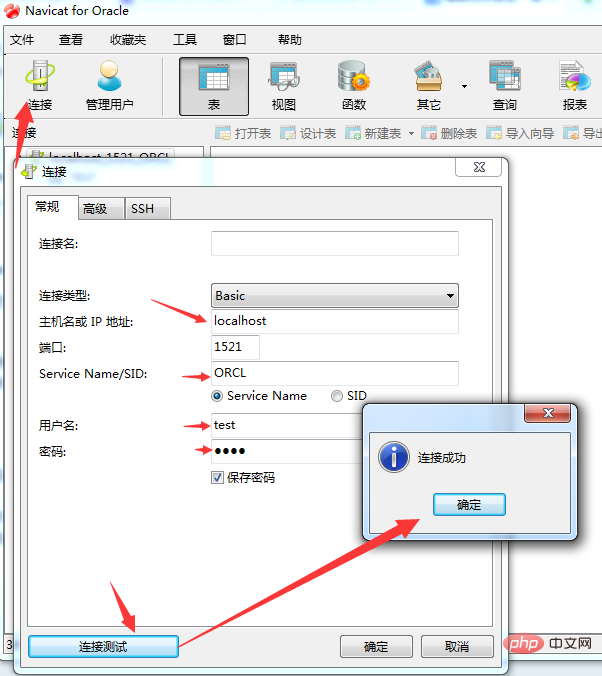
相關推薦:《Navicat for mysql使用圖文教學》
3、初次連接,在選擇開始測試的時候,往往會出現錯誤:
“ORA-12737: Instant Client Light: unsupported server character set CHS16GBK”,這個錯誤是很典型的,是由於伺服器的編碼不支援造成的,但是如果我改變了伺服器的字元集編碼,這是不現實的,所以上網找了解決的方案,最後知道了只要去oracle官網下載一個最新版的OCI的文件,將原先的OCI的文件的覆蓋範圍即可解決。該文件在博客的末尾已經提供了。
下面是檔案替換的過程,下載的檔案是解壓縮,找到其中的4個檔案:oci.dll,orannzsbb11.dll,oraocci11.dll,oraociei11.dll(這個檔案最重要)。
選則「工具」選單下的「選項」指令,如圖所示開啟選項的介面。
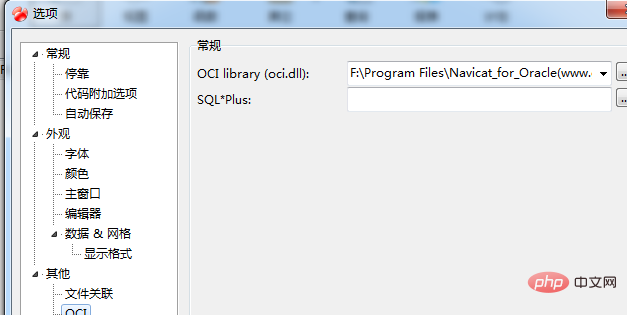
4、在「其它」的下邊選擇OCI,在右邊的第一個的檔案瀏覽的地方,選擇oci.dll的位置,我的預設的位置是“F:\Program Files\Navicat_for_Oracle(www.greenxf.com)\Navicat for Oracle\instantclient_10_2\oci.dll”,把從壓縮檔案中取出的四個檔案放到該目錄下,其他的可備份,如下圖中所示:
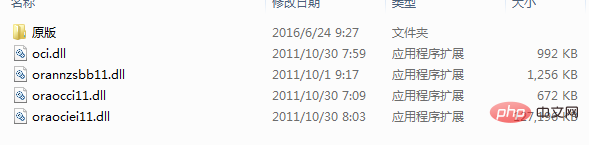
5、這樣配置之後,重新啟動該軟體,重複2中的連接配置,測試連接,這時就連接成功了。成功之後就可以看到」TEST」使用者的表了,可以很方便的操作資料庫了,我這裡還沒建立表。
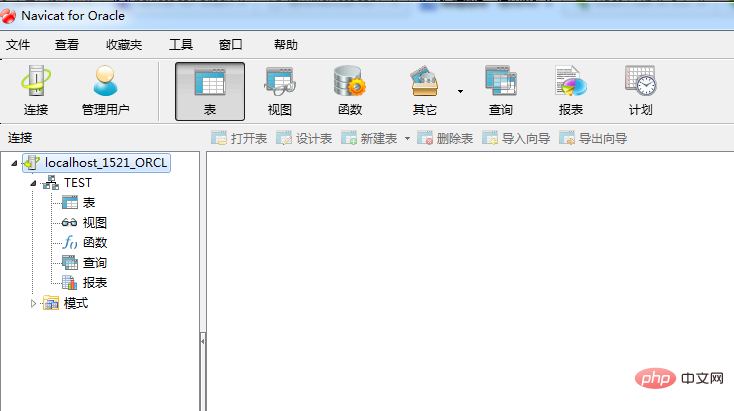
可右鍵「表」匯入、匯出表,匯入資料檔到新表中,讓GISER人驚喜的是,ArcGIS的SHP資料集的dbf竟然也支持。
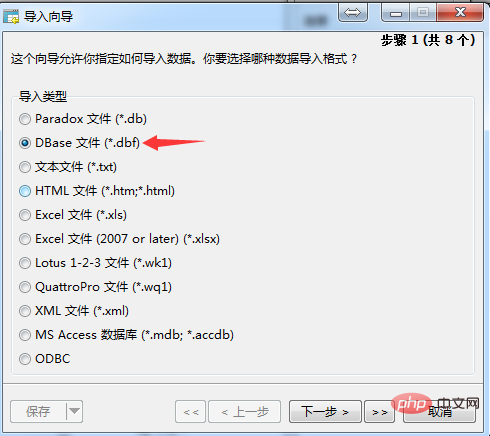
以上是navicat連接oracle怎麼配置的詳細內容。更多資訊請關注PHP中文網其他相關文章!

熱AI工具

Undresser.AI Undress
人工智慧驅動的應用程序,用於創建逼真的裸體照片

AI Clothes Remover
用於從照片中去除衣服的線上人工智慧工具。

Undress AI Tool
免費脫衣圖片

Clothoff.io
AI脫衣器

Video Face Swap
使用我們完全免費的人工智慧換臉工具,輕鬆在任何影片中換臉!

熱門文章

熱工具

記事本++7.3.1
好用且免費的程式碼編輯器

SublimeText3漢化版
中文版,非常好用

禪工作室 13.0.1
強大的PHP整合開發環境

Dreamweaver CS6
視覺化網頁開發工具

SublimeText3 Mac版
神級程式碼編輯軟體(SublimeText3)
 oracle游標關閉怎麼解決
Apr 11, 2025 pm 10:18 PM
oracle游標關閉怎麼解決
Apr 11, 2025 pm 10:18 PM
解決 Oracle 游標關閉問題的方法包括:使用 CLOSE 語句顯式關閉游標。在 FOR UPDATE 子句中聲明游標,使其在作用域結束後自動關閉。在 USING 子句中聲明游標,使其在關聯的 PL/SQL 變量關閉時自動關閉。使用異常處理確保在任何異常情況下關閉游標。使用連接池自動關閉游標。禁用自動提交,延遲游標關閉。
 oracle怎麼循環創建游標
Apr 12, 2025 am 06:18 AM
oracle怎麼循環創建游標
Apr 12, 2025 am 06:18 AM
Oracle 中,FOR LOOP 循環可動態創建游標, 步驟為:1. 定義游標類型;2. 創建循環;3. 動態創建游標;4. 執行游標;5. 關閉游標。示例:可循環創建游標,顯示前 10 名員工姓名和工資。
 oracle視圖怎麼導出
Apr 12, 2025 am 06:15 AM
oracle視圖怎麼導出
Apr 12, 2025 am 06:15 AM
可以通過 EXP 實用程序導出 Oracle 視圖:登錄 Oracle 數據庫。啟動 EXP 實用程序,指定視圖名稱和導出目錄。輸入導出參數,包括目標模式、文件格式和表空間。開始導出。使用 impdp 實用程序驗證導出。
 甲骨文在商業世界中的作用
Apr 23, 2025 am 12:01 AM
甲骨文在商業世界中的作用
Apr 23, 2025 am 12:01 AM
Oracle不僅是數據庫公司,還是雲計算和ERP系統的領導者。 1.Oracle提供從數據庫到雲服務和ERP系統的全面解決方案。 2.OracleCloud挑戰AWS和Azure,提供IaaS、PaaS和SaaS服務。 3.Oracle的ERP系統如E-BusinessSuite和FusionApplications幫助企業優化運營。
 oracle日誌寫滿怎麼辦
Apr 12, 2025 am 06:09 AM
oracle日誌寫滿怎麼辦
Apr 12, 2025 am 06:09 AM
Oracle 日誌文件寫滿時,可採用以下解決方案:1)清理舊日誌文件;2)增加日誌文件大小;3)增加日誌文件組;4)設置自動日誌管理;5)重新初始化數據庫。在實施任何解決方案前,建議備份數據庫以防數據丟失。
 HDFS配置CentOS需要哪些步驟
Apr 14, 2025 pm 06:42 PM
HDFS配置CentOS需要哪些步驟
Apr 14, 2025 pm 06:42 PM
在CentOS系統上搭建Hadoop分佈式文件系統(HDFS)需要多個步驟,本文提供一個簡要的配置指南。一、前期準備安裝JDK:在所有節點上安裝JavaDevelopmentKit(JDK),版本需與Hadoop兼容。可從Oracle官網下載安裝包。環境變量配置:編輯/etc/profile文件,設置Java和Hadoop的環境變量,使系統能夠找到JDK和Hadoop的安裝路徑。二、安全配置:SSH免密登錄生成SSH密鑰:在每個節點上使用ssh-keygen命令
 oracle數據庫怎麼停止
Apr 12, 2025 am 06:12 AM
oracle數據庫怎麼停止
Apr 12, 2025 am 06:12 AM
要停止 Oracle 數據庫,請執行以下步驟:1. 連接到數據庫;2. 優雅關機數據庫(shutdown immediate);3. 完全關機數據庫(shutdown abort)。
 centos上weblogic的數據庫連接如何配置
Apr 14, 2025 pm 02:06 PM
centos上weblogic的數據庫連接如何配置
Apr 14, 2025 pm 02:06 PM
在CentOS系統上配置WebLogic數據庫連接,需要完成以下步驟:JDK安裝與環境配置:確保服務器已安裝與WebLogic版本兼容的JDK(例如,WebLogic14.1.1通常需要JDK8)。正確設置JAVA_HOME、CLASSPATH和PATH環境變量。 WebLogic安裝與解壓:從Oracle官方網站下載適用於CentOS系統的WebLogic安裝包,並將其解壓到指定目錄。 WebLogic用戶與目錄創建:創建一個專用的WebLogic用戶賬戶,並設置安全密碼






